So konvertieren sie eine pivot-tabelle in eine tabelle in excel
Das folgende Schritt-für-Schritt-Beispiel zeigt, wie Sie eine Excel-Pivot-Tabelle in eine Datentabelle konvertieren.
Schritt 1: Geben Sie die Daten ein
Beginnen wir mit der Eingabe der folgenden Verkaufsdaten für drei verschiedene Geschäfte:
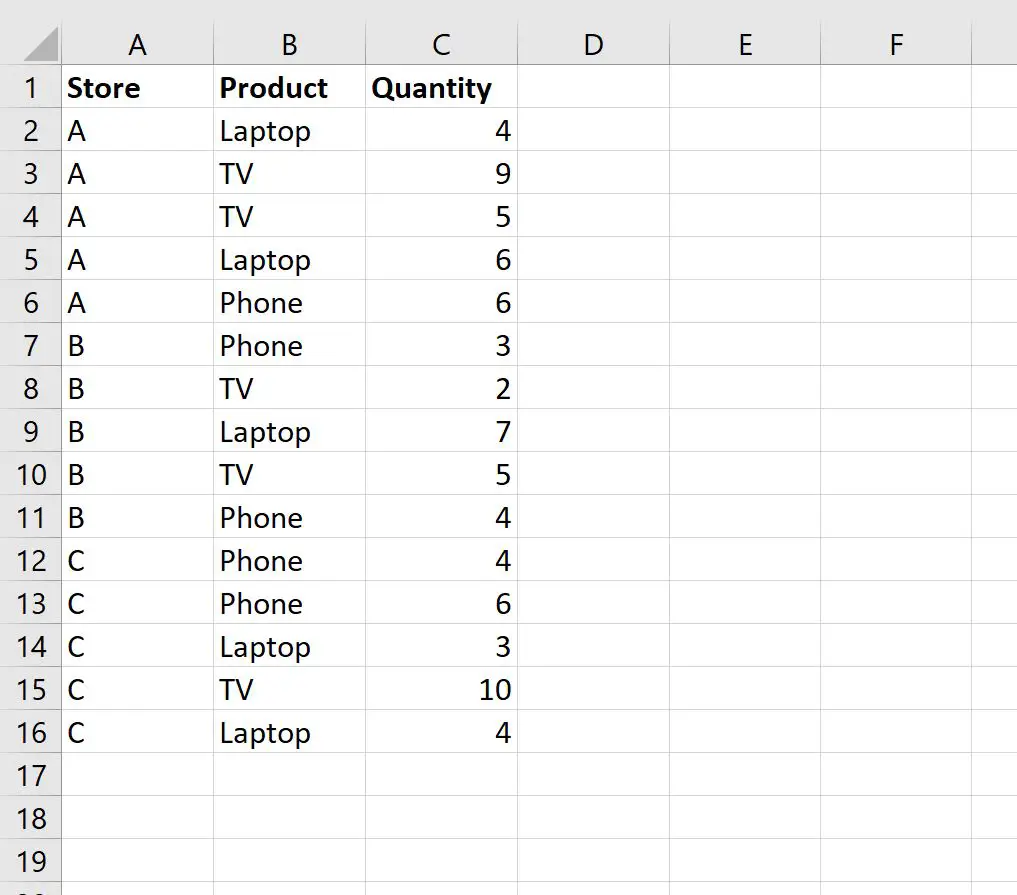
Schritt 2: Erstellen Sie die Pivot-Tabelle
Um eine Pivot-Tabelle zu erstellen, klicken Sie im oberen Menüband auf die Registerkarte „Einfügen“ und dann auf das Pivot-Tabellen- Symbol:

Wählen Sie im neuen Fenster, das erscheint, A1:C16 als Bereich und platzieren Sie die Pivot-Tabelle in Zelle E1 des vorhandenen Arbeitsblatts:
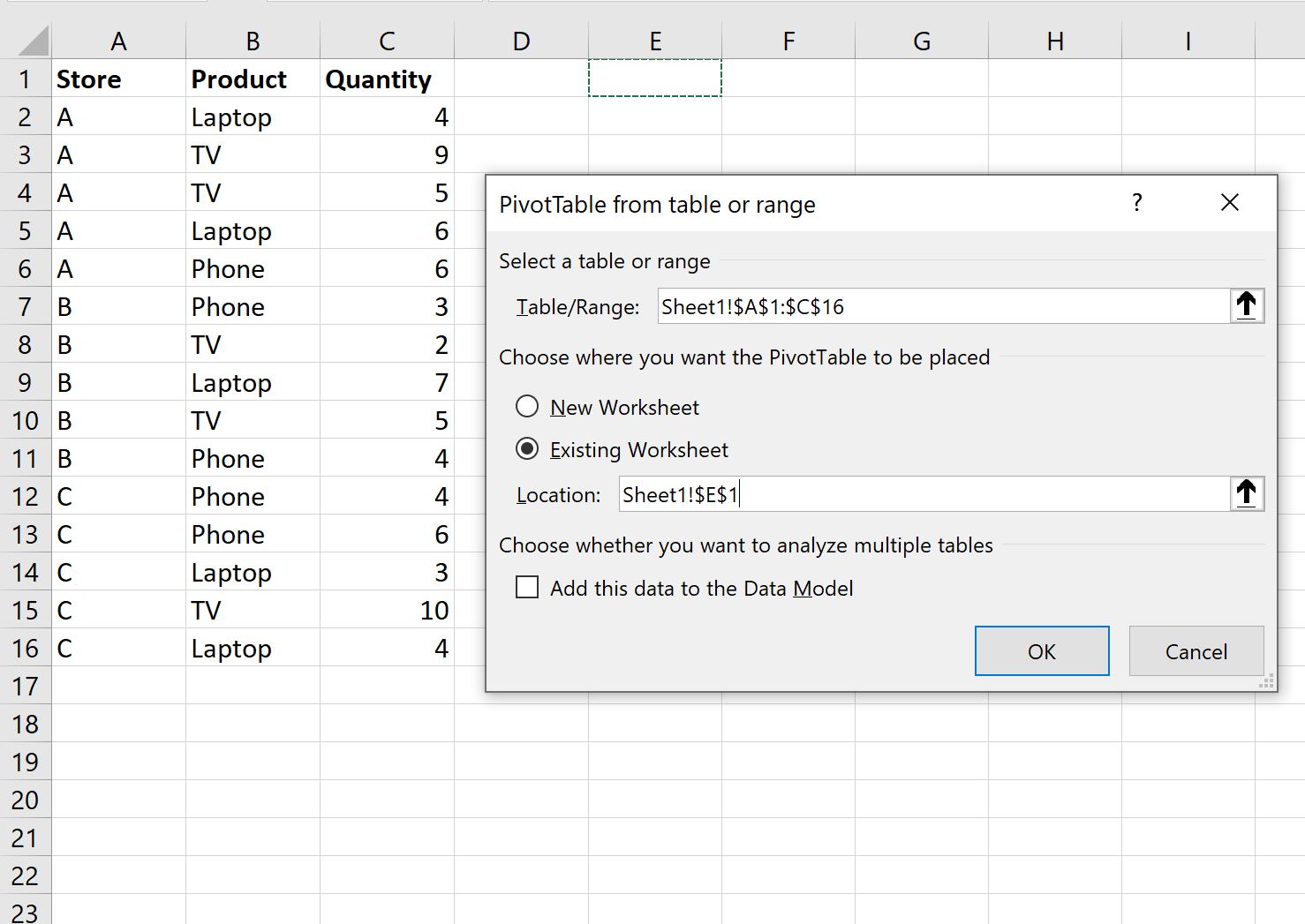
Sobald Sie auf „OK“ klicken, wird auf der rechten Seite des Bildschirms ein neues Bedienfeld „PivotTable-Felder“ angezeigt.
Ziehen Sie das Feld „ Shop “ in den Bereich „Zeilen “, dann das Feld „ Produkt “ in den Bereich „ Spalten “ und dann das Feld „ Menge“ in den Bereich „Werte“ :
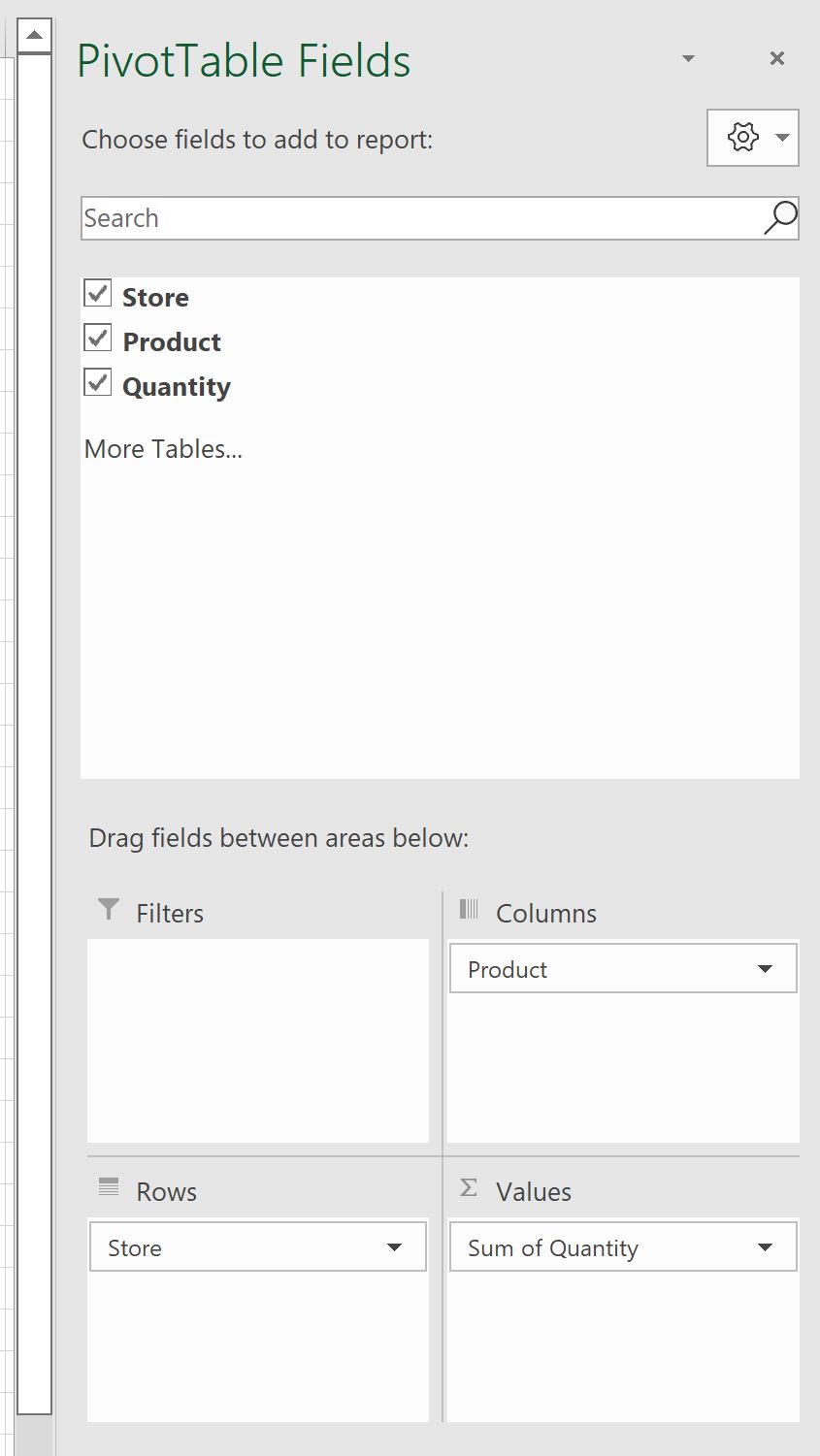
Die Pivot-Tabelle wird automatisch mit den folgenden Werten gefüllt:
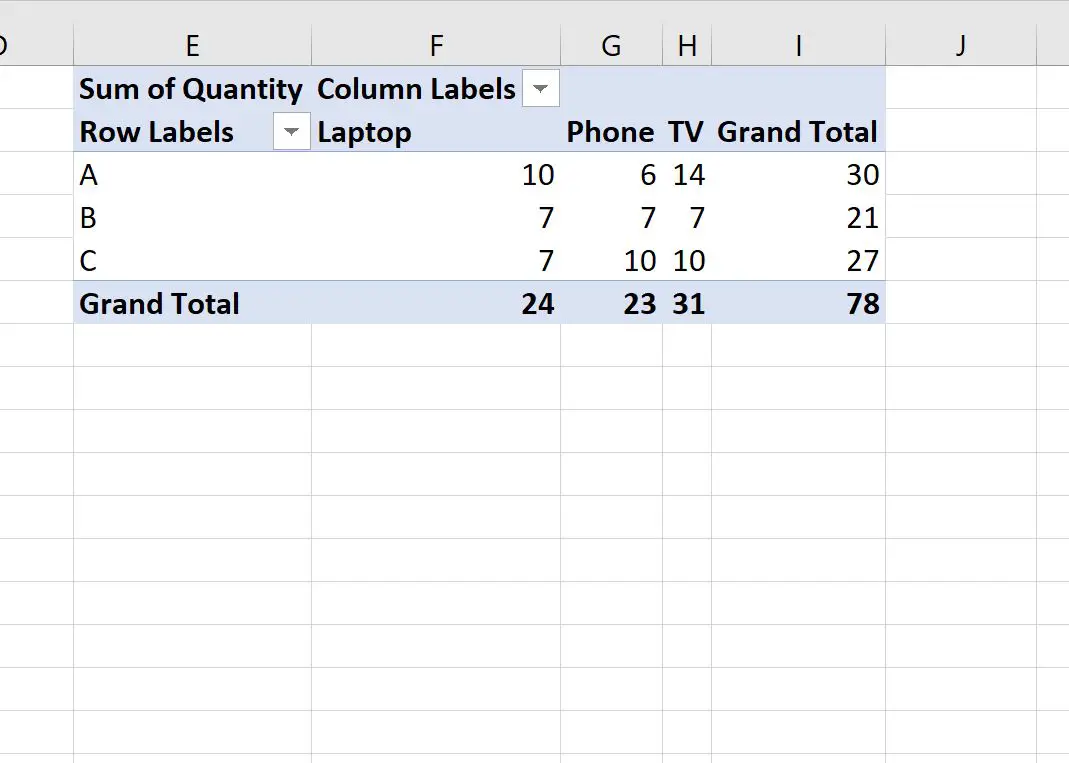
Schritt 3: Konvertieren Sie die PivotTable in eine Tabelle
Um diese Pivot-Tabelle in eine reguläre Datentabelle umzuwandeln, wählen Sie einfach die gesamte Pivot-Tabelle aus (in diesem Fall wählen wir den Bereich E1:I6 ) und drücken Sie Strg+C , um die Daten zu kopieren.
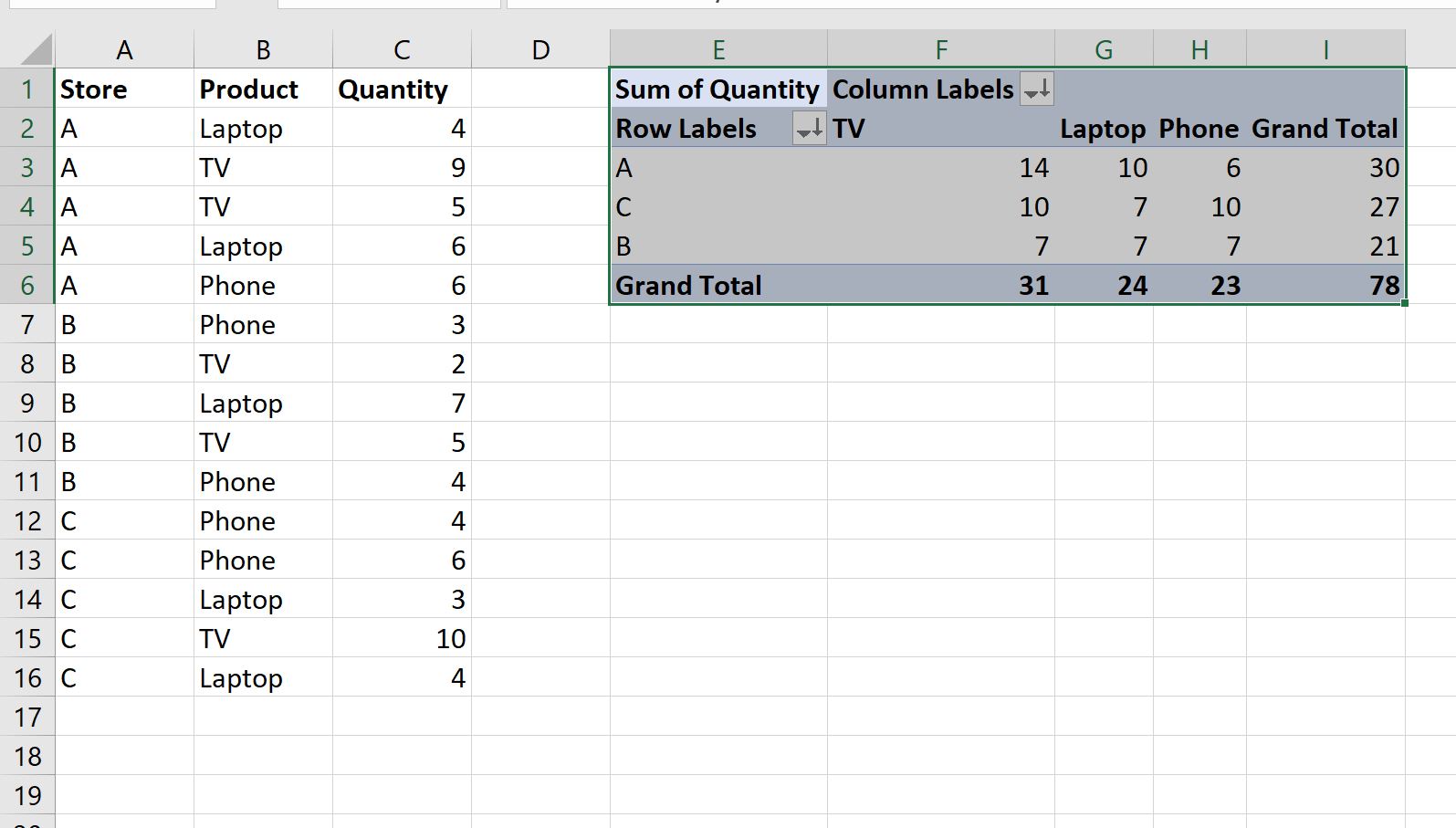
Klicken Sie anschließend mit der rechten Maustaste auf die Zelle, in die Sie die Daten einfügen möchten (wir wählen Zelle E8 ) und klicken Sie auf die Option mit der Bezeichnung Werte einfügen :
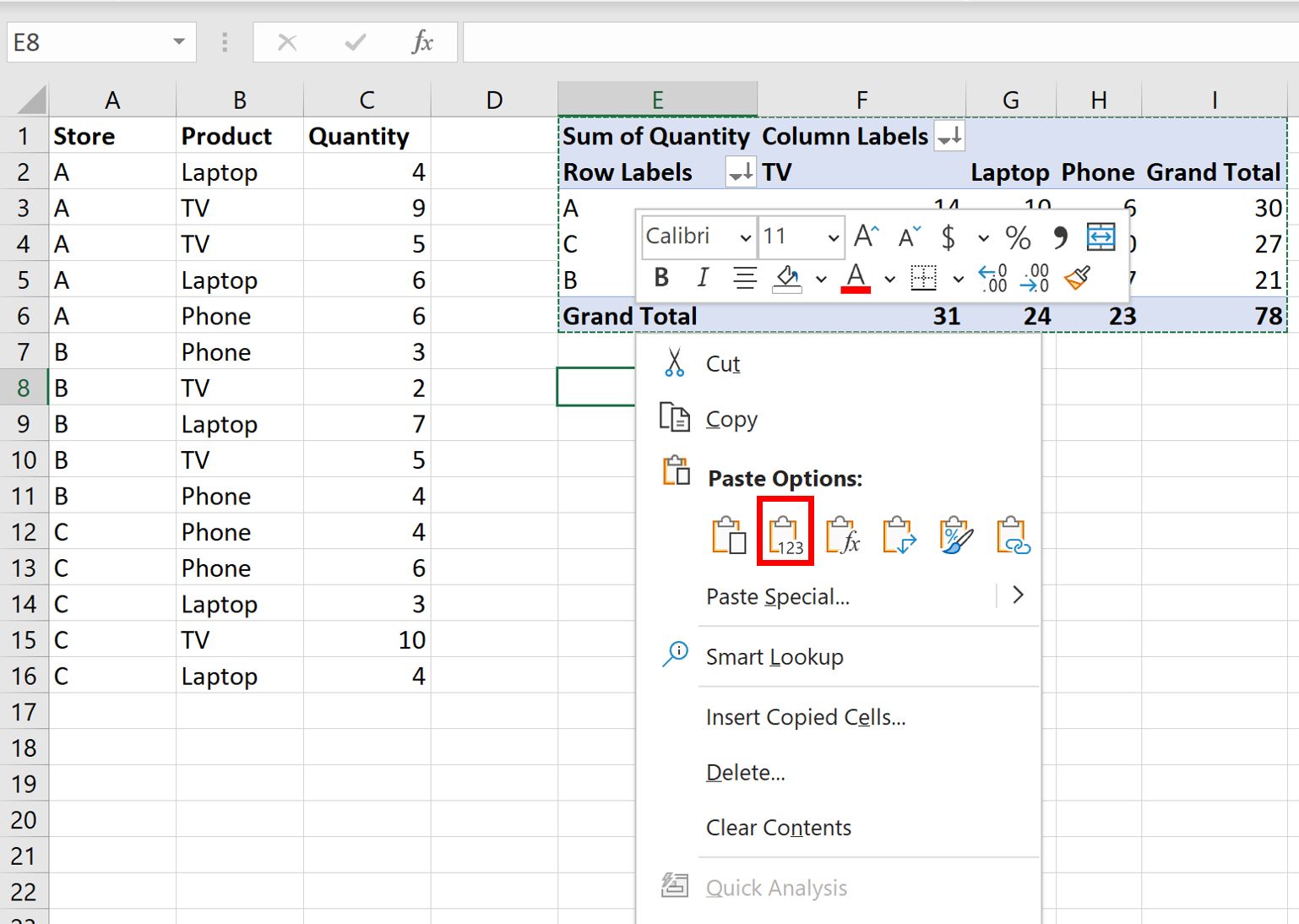
Die Pivot-Tabellenwerte werden automatisch als normale Datenwerte eingefügt, beginnend in Zelle E8 :
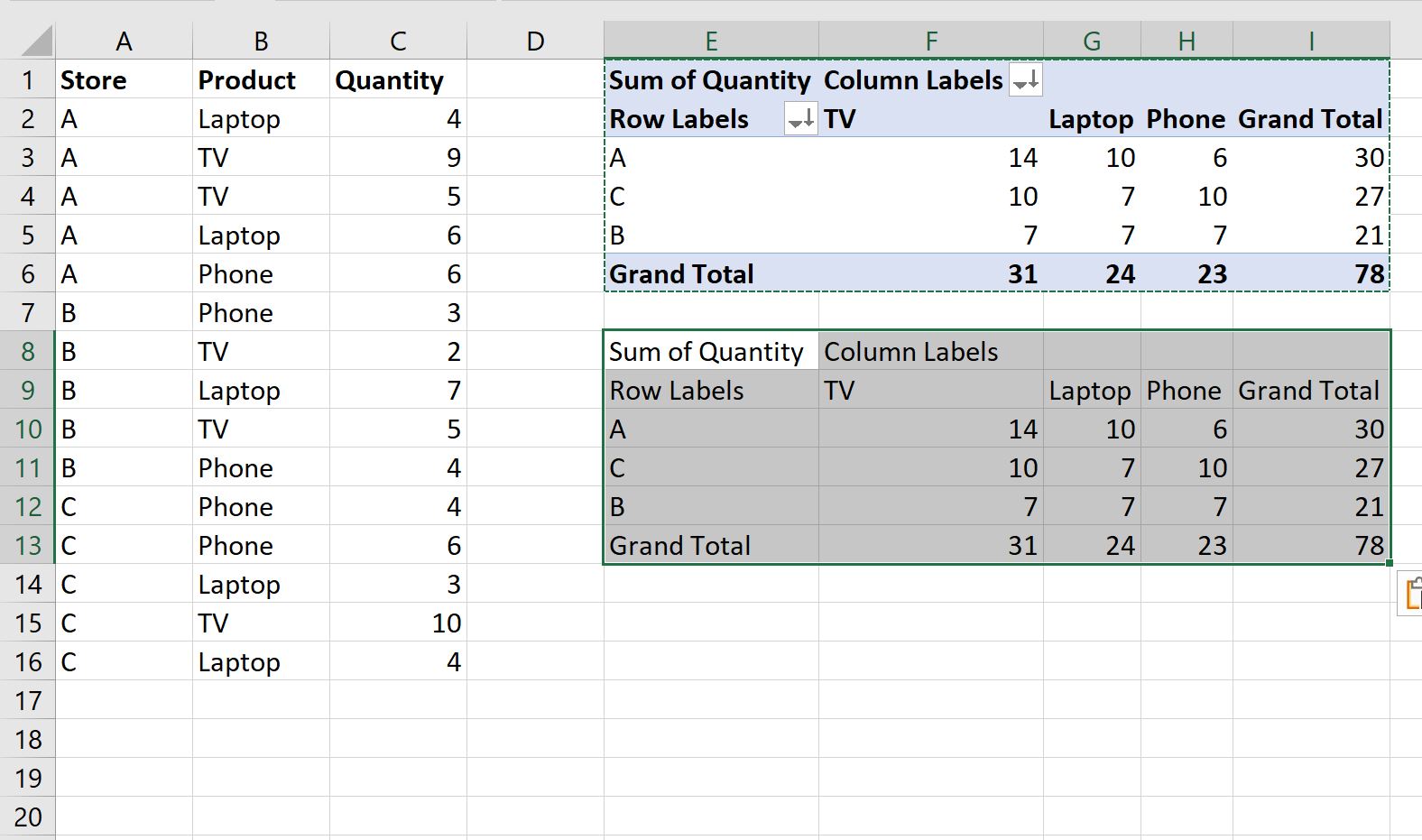
Beachten Sie, dass diese Tabelle keine der ausgefallenen Formatierungs- oder Dropdown-Filter enthält, die in der PivotTable vorhanden waren.
Uns bleibt lediglich ein Array regulärer Datenwerte.
Zusätzliche Ressourcen
In den folgenden Tutorials wird erläutert, wie Sie andere häufige Aufgaben in Excel ausführen:
So erstellen Sie Tabellen in Excel
So gruppieren Sie Werte in einer Pivot-Tabelle nach Bereich in Excel
So gruppieren Sie in einer Pivot-Tabelle in Excel nach Monat und Jahr